Como Adicionar um Fornecedor?
Atualizado em 07 de outubro de 2024.
Um fornecedor é uma empresa ou pessoa que fornece produtos ou serviços para outra empresa, eles impactam o processo ao fornecer materiais/ serviços essenciais para a produção ou operação, afetando diretamente a qualidade, custo e eficiência do resultado final.
No módulo de Fornecedores, iniciamos a gestão desses parceiros tão importantes para o nosso processo através do cadastro do fornecedor.
Para adicionar um fornecedor é necessário ter a permissão de Cadastrar um fornecedor. Definido na aba Papéis e Permissões > Configurações.
Para cadastrá-los, clicamos na opção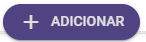 na aba de Fornecedores:
na aba de Fornecedores:
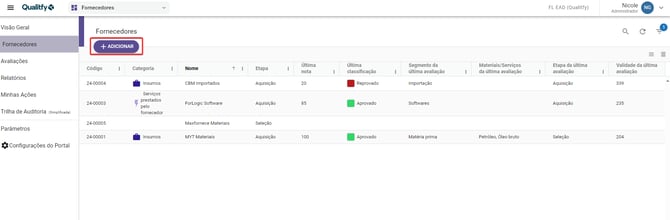
Será aberta uma janela onde iremos inserir as informações prévias do cadastro do fornecedor, na aba geral:
Campos com * são de preenchimento obrigatório.
Nome do fornecedor: Insira o nome do fornecedor.
Pessoa jurídica: Assinale se o cadastro se refere a um fornecedor que é pessoa jurídica.
Pessoa física: Assinale se o cadastro se refere a um fornecedor que é pessoa física.
Fornecedor estrangeiro: Assinale se o cadastro se refere a um fornecedor estrangeiro.
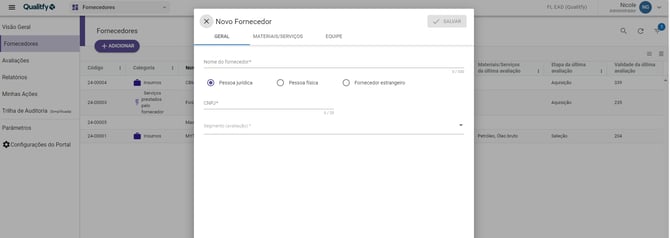
A depender do tipo de fornecedor assinalado, será necessário fornecer informações diferentes no campo abaixo:
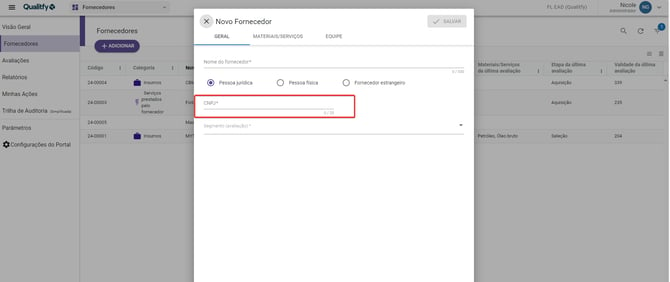
CNPJ: Caso o fornecedor seja assinalado como pessoa jurídica.
CPF: Caso o fornecedor seja assinalado como pessoa física.
ID: Caso o fornecedor seja assinalado como fornecedor estrangeiro.
Segmento(Avaliação): Selecione o segmento do fornecedor, sendo possível inserir mais de um segmento para o mesmo fornecedor. Clique aqui para visualizar como cadastrar um segmento.
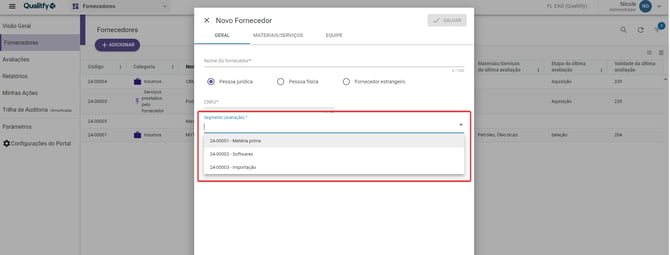
Ainda no cadastro do fornecedor, é possível vincular os materiais e serviços que ele fornece através da aba material/serviço 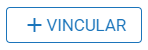 . Clique aqui para visualizar como cadastrar um material/serviço.
. Clique aqui para visualizar como cadastrar um material/serviço.
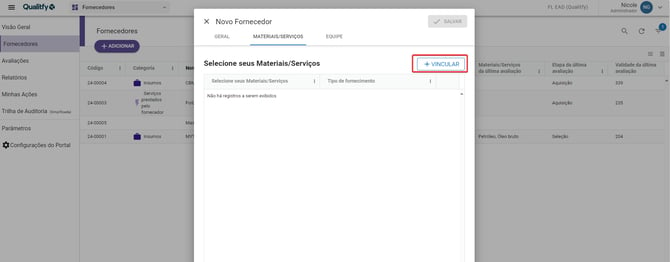
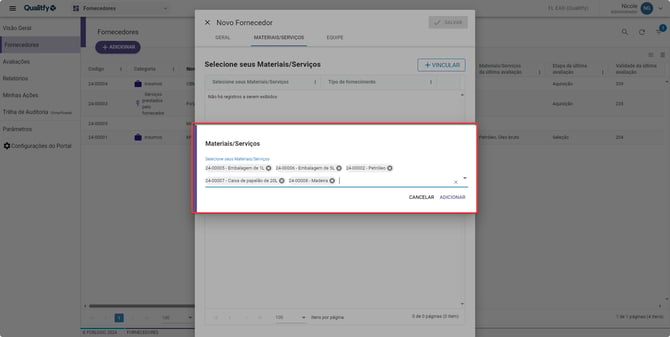
Na aba de Equipe, evidenciaremos quais usuários poderão acompanhar as informações referentes ao fornecedor cadastrado:
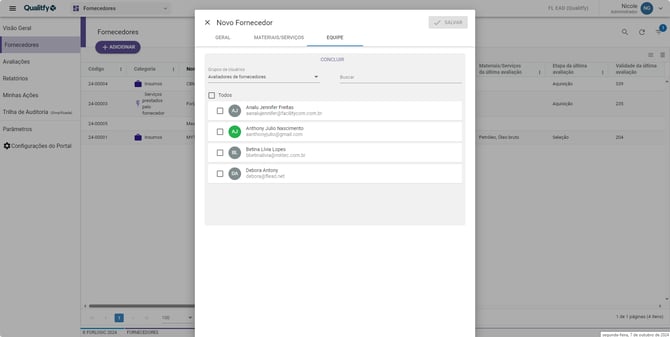
Após finalizar o preenchimento das informações, basta clicar no botão de 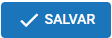 :
:
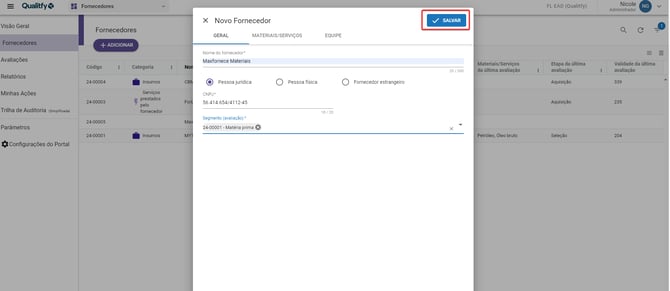
Ao salvar as informações iniciais do cadastro do fornecedor, uma tela adicional será automaticamente aberta, permitindo que você complemente o cadastro com informações adicionais relevantes para o processo:
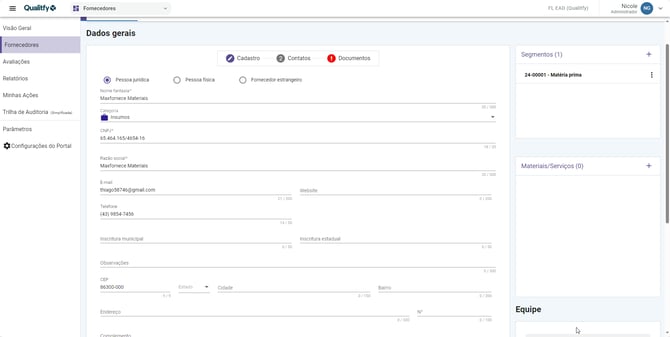
Nessa tela poderemos alterar e inserir as seguintes informações:
Nome fantasia: Altere o nome do fornecedor.
Categoria: Selecione a categoria do fornecedor.
CNPJ/CPF/ID: Insira o número de identificação do fornecedor.
Razão Social: Informe a razão social do fornecedor.
Email: Forneça o email de contato do fornecedor.
Website: Adicione o URL do website do fornecedor, se aplicável.
Telefone: Insira o telefone de contato do fornecedor.
Inscrição municipal: Digite o número da inscrição municipal do fornecedor, se houver
Inscrição estadual: Insira o número da inscrição estadual do fornecedor, se houver.
Observações: Adicione outras informações relevantes sobre o fornecedor, caso seja necessário.
CEP: Preencha o CEP do endereço do fornecedor.
Estado: Indique o estado onde o fornecedor está localizado.
Cidade: Informe a cidade onde o fornecedor está situado.
Bairro: Forneça o bairro onde o fornecedor está localizado.
Endereço: Insira o nome da rua do fornecedor.
Número: Adicione o número do endereço do fornecedor.
Complemento: Informe o complemento do endereço do fornecedor.
No menu de dados gerais do fornecedor, você pode acessar e gerenciar as informações referentes aos segmentos, materiais/serviços e equipe. Além disso, é possível preencher o formulário específico do fornecedor, que é vinculado à categoria do fornecedor. Clique aqui para visualizar como realizar o cadastro de categoria.
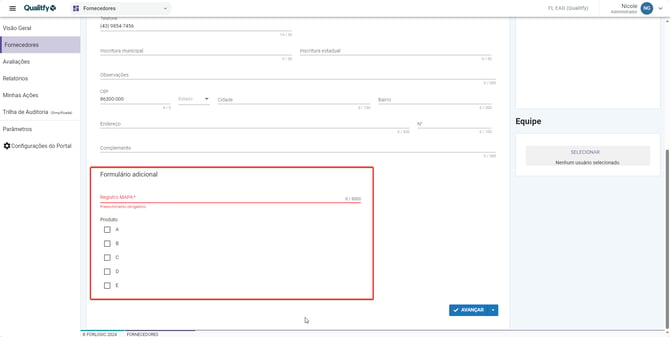
Na seção de segmentos, é possível acrescentar um segmento no cadastro do fornecedor através do ícone  e selecioná-lo na listagem que se apresenta:
e selecioná-lo na listagem que se apresenta:
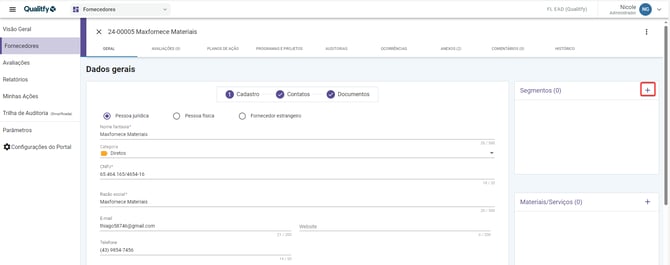
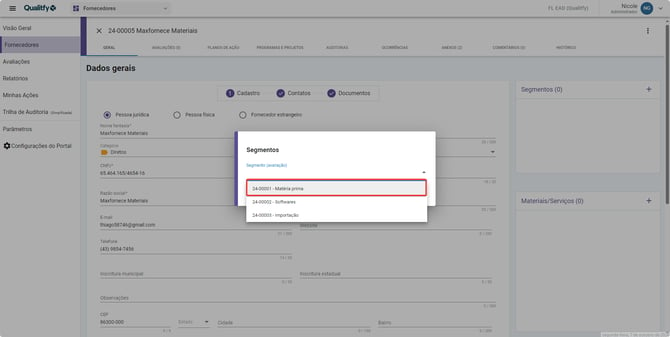
Clicando na opção de "Adicionar", o segmento passará a ser listado no cadastro do fornecedor:
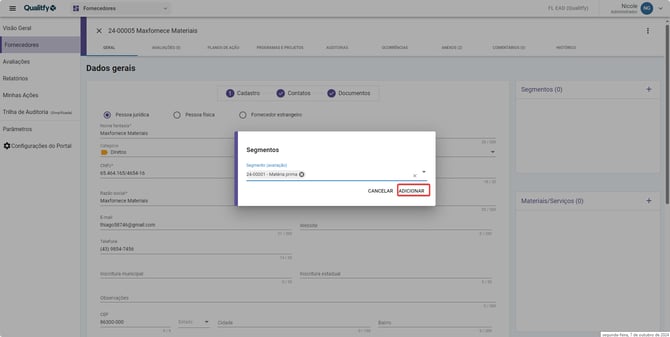
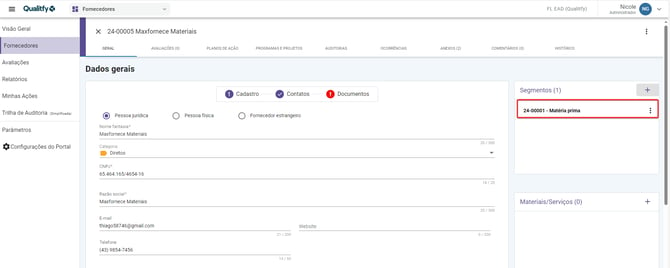
Na sessão de materiais/serviços, é possível acrescentar um material ou serviço no cadastro do fornecedor através do ícone  :
:
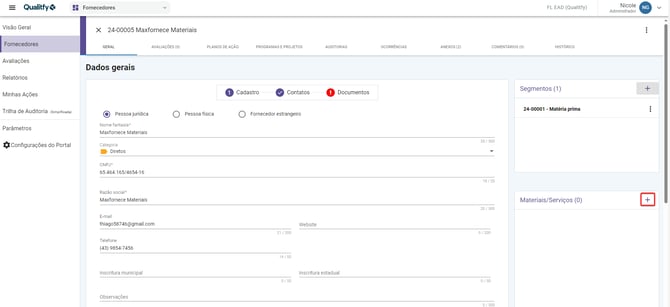
Em seguida, deve-se selecioná-lo na listagem que se apresenta:
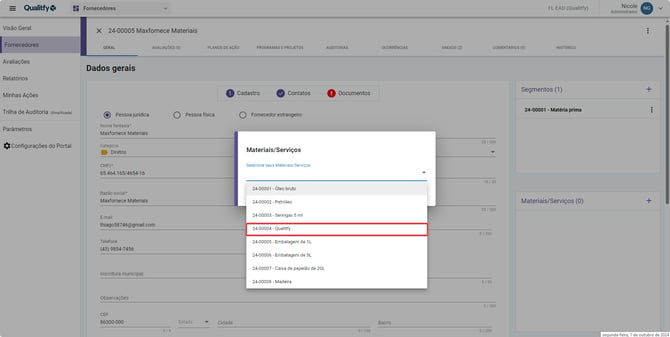
Clicando na opção de "adicionar" o material/serviço passará a ser exibido no cadastro do fornecedor:
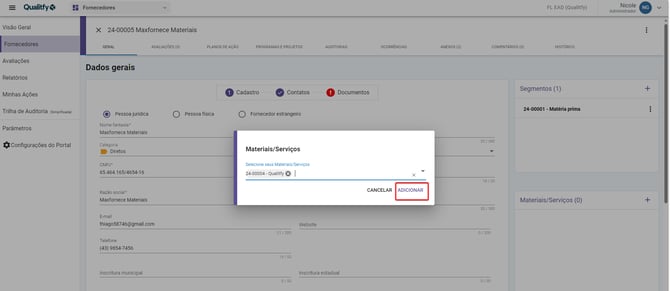
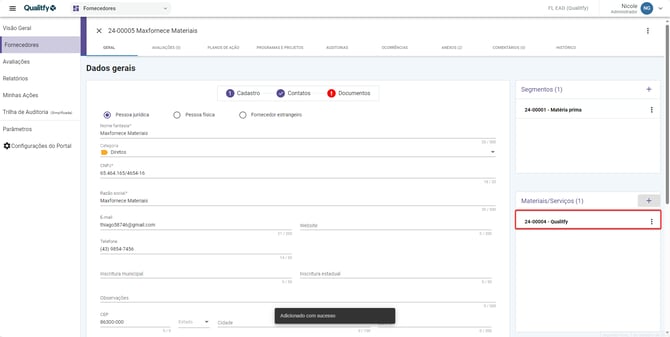
Na seção geral do fornecedor, você pode modificar os membros da equipe atribuídos a esse fornecedor.
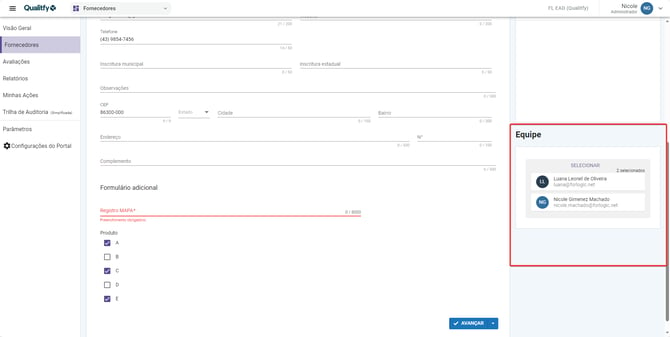
Após inserir as informações, o cadastro do fornecedor estará finalizado.
